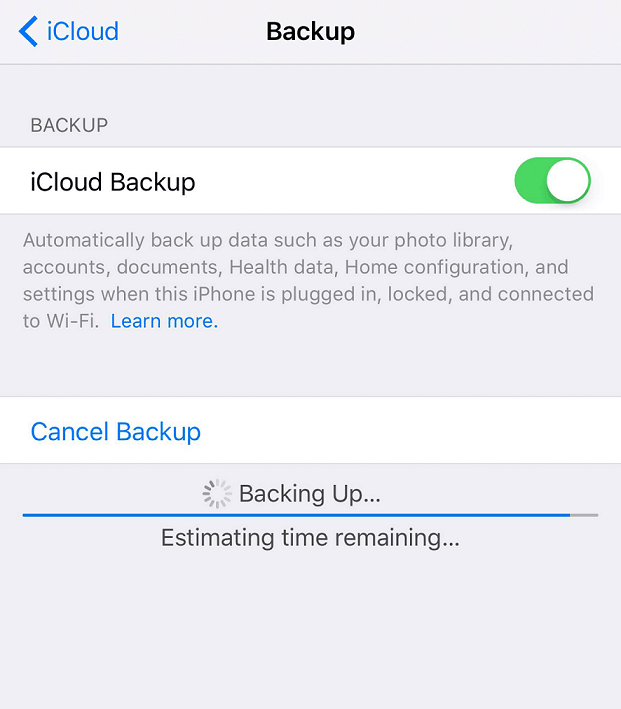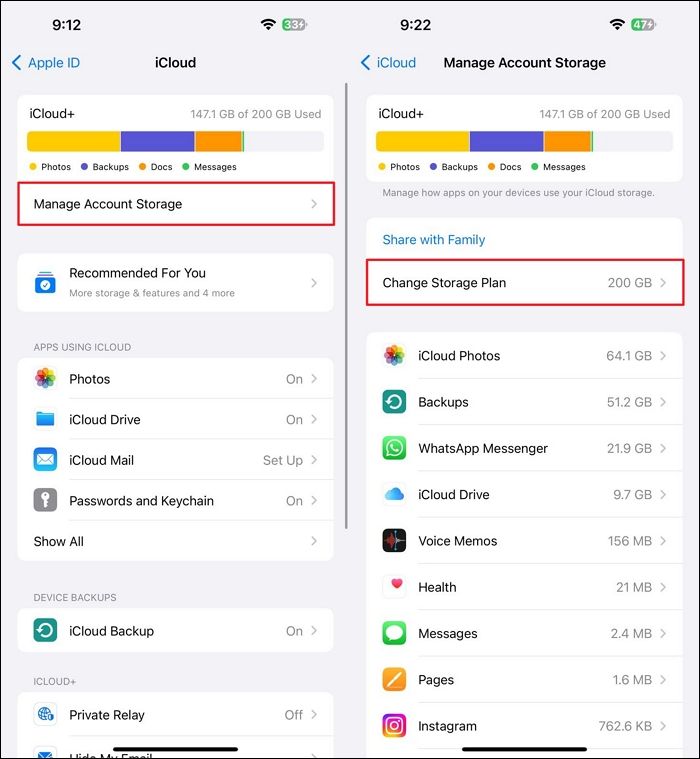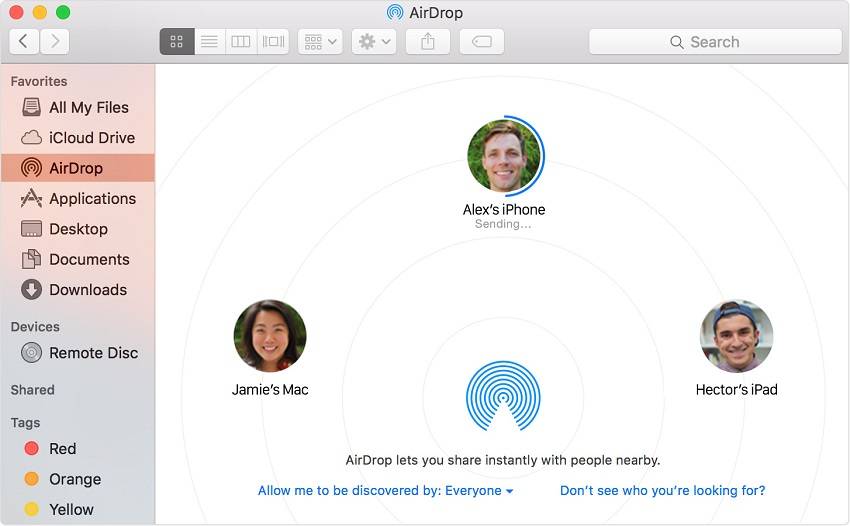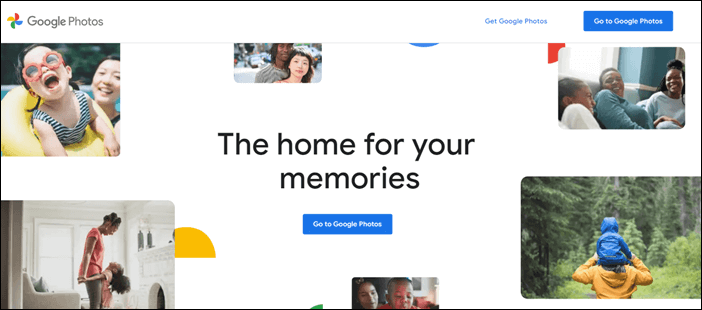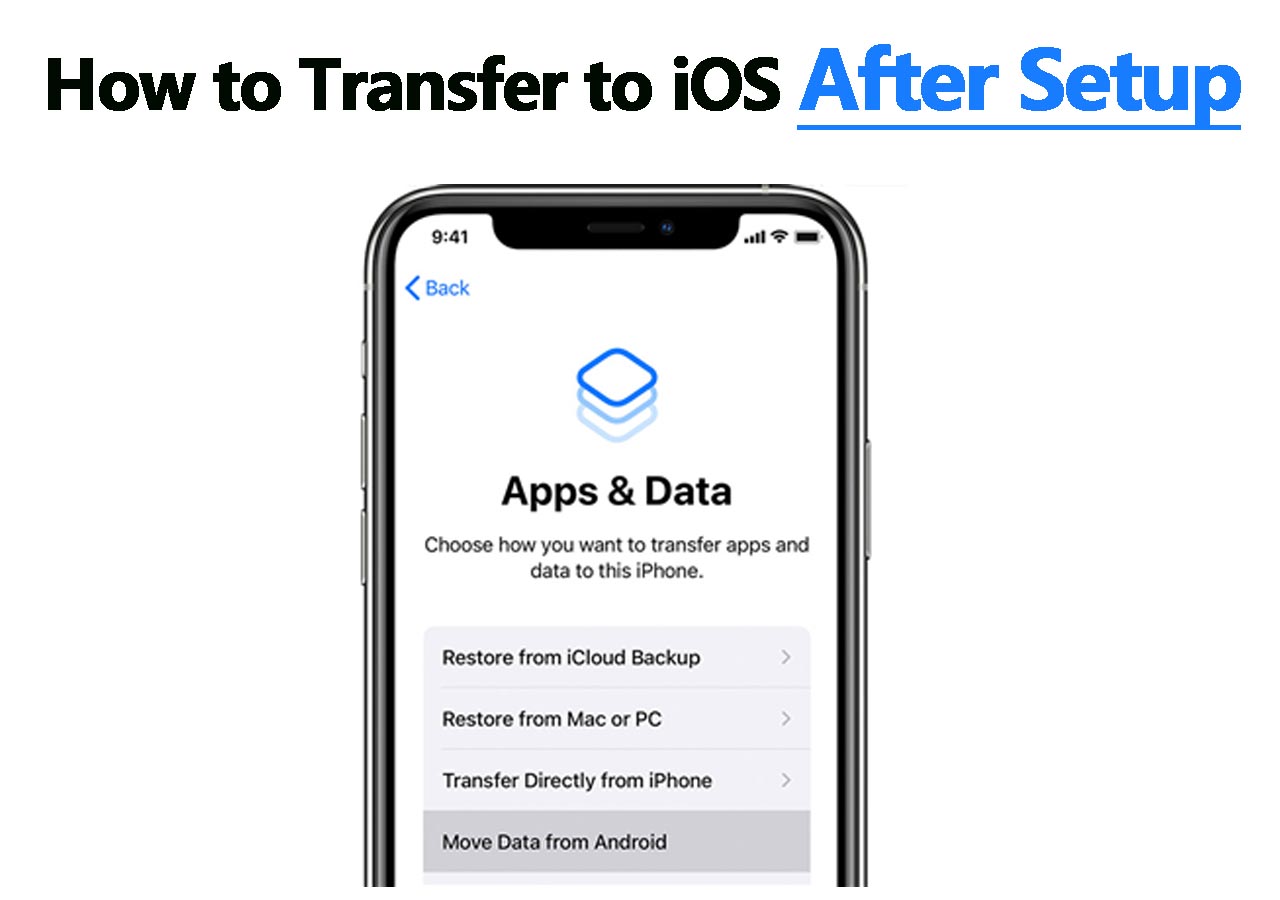Gli utenti iOS utilizzano costantemente il backup iCloud per vari scopi. A volte, il backup iCloud non si avvia automaticamente e richiede agli utenti di iniziare in vantaggio. Tuttavia, abbiamo visto vari rapporti lamentarsi del fatto che "il backup iCloud si è bloccato sulla stima del tempo rimanente" durante il processo, come ad esempio:
- Backup iCloud bloccato a 0
- Backup iCloud bloccato a 1 ora
- Backup iCloud bloccato a 1 minuto
- Backup iCloud bloccato a 2 ore
Per questo articolo, forniremo una panoramica completa del problema di blocco del backup iCloud in corso e di diverse soluzioni quando il backup iCloud è bloccato.
Perché il mio backup iCloud è bloccato sulla stima del tempo rimanente
![Il backup di iCloud è bloccato]()
Prima di discutere le potenziali soluzioni a tali problemi di iCloud, è essenziale comprendere le ragioni di questo problema. Per questo, guarda avanti per una chiara comprensione del motivo per cui devi affrontare il problema del " backup iCloud bloccato sulla stima del tempo rimanente ". Se riscontri anche il problema Ripristino in corso bloccato dell'iPhone , fai clic qui per i dettagli.
- Grandi dimensioni del backup di iCloud: una potenziale ragione di questo problema con tali problemi di iCloud sono le grandi dimensioni dei file di backup. In tal caso, la soluzione migliore è disporre di una buona connessione Internet in grado di soddisfare esigenze di trasferimento dati così elevate.
- Archiviazione iCloud terminata: un altro scenario che potrebbe causare questo problema è la copertura dell'intero spazio di archiviazione iCloud. Questo problema può potenzialmente verificarsi se non hai spazio per l'archiviazione su iCloud. (Fare riferimento a: Correggere lo spazio insufficiente per eseguire il backup di iPhone )
- Connessione Internet instabile: potresti avere una connessione Internet non abbastanza veloce per caricare correttamente i dati di iCloud. Una connessione Internet instabile o difettosa può anche portare al "backup iCloud bloccato a 1 ora".
- Problemi temporanei nel sistema: un problema temporaneo nel tuo dispositivo iOS o nel sistema iCloud può causare tali problemi. Controllare lo stato dei server iCloud e apportare modifiche significative ai tuoi dispositivi iOS può aiutarti a scoprire una soluzione al problema.
Come risolvere il backup di iCloud bloccato sulla stima del tempo rimanente
Dopo aver appreso le ragioni di questo problema di archiviazione su iCloud, alcune soluzioni essenziali possono aiutarti a risolvere il problema " backup iCloud bloccato a 1 minuto ". Esamina queste opzioni per scoprire la soluzione più adatta:
| 6 Correzioni |
Efficacia |
| 1. Riavvia l'iPhone |
Facile ( vedi dettagli ) |
| 2. Controlla e aggiorna il firmware iOS |
Facile ( vedi dettagli ) |
| 3. Attiva la sincronizzazione automatica di data e ora |
Facile ( vedi dettagli ) |
| 4. Elimina il backup iCloud |
Moderato ( vedi dettagli ) |
| 5. Aumenta lo spazio di archiviazione di iCloud |
Moderato ( vedi dettagli ) |
| 6. Ripristina le impostazioni di rete |
Moderato ( vedi dettagli ) |
Metodo 1. Riavvia l'iPhone
Questo è uno dei modi più semplici per correggere il " backup iCloud bloccato sulla stima del tempo rimanente " perché rimuoverà tutti i bug del software che ostacolano i servizi iCloud dal tuo iPhone. Di seguito sono riportati i semplici passaggi per riavviare l'iPhone:
Istruzioni. Utilizza il pulsante di accensione o la combinazione di pulsanti di accensione + riduzione del volume per portare il dispositivo di scorrimento "Scorri per spegnere" sullo schermo. Quindi, fallo scorrere verso destra per spegnere il tuo iDevice e usa nuovamente "Alimentazione" per accenderlo.
![riavvia il tuo iPhone]()
Ulteriori letture:
Come ripristinare iPhone dal backup dopo la configurazione
Metodo 2. Controlla e aggiorna il firmware iOS
Una versione iOS obsoleta può causare il blocco del backup iCloud in corso. Succede perché il tuo iOS non è più compatibile con il tuo file di backup iCloud o i bug ti impediscono di completare il processo di backup. Segui questi passaggi per aggiornare la versione iOS:
Passaggio 1. Apri l'app Impostazioni sul tuo iDevice e procedi nelle impostazioni "Generali". Quindi, vai su "Aggiornamento software" per consentire all'iPhone di cercare l'ultima versione iOS dai server Apple.
Passaggio 2. Una volta visualizzata sullo schermo l'ultima versione di iOS, puoi controllarne i dettagli, come le dimensioni e gli aggiornamenti che ne derivano. Per procedere con l'aggiornamento iOS, premi il pulsante "Aggiorna ora" e installalo sul tuo iPhone.
![aggiornare ios]()
Metodo 3. Attiva la sincronizzazione automatica di data e ora
A volte, a causa di problemi di sistema, la data e l'ora del tuo iPhone possono non essere sincronizzate e causare problemi con il processo di backup di iCloud, come il backup di iCloud bloccato su 0. Per abilitare la funzione di sincronizzazione automatica di data e ora per evitare questo backup di iCloud problema, seguire i passaggi seguenti:
Istruzioni. Apri le impostazioni "Generali" dall'app Impostazioni del tuo iPhone e accedi all'opzione "Data e ora". Successivamente, attiva la funzione "Imposta automaticamente" e controlla se il problema del backup iCloud è stato risolto.
![abilitare l'opzione imposta automaticamente]()
Metodo 4. Elimina il backup iCloud
Eliminare il backup di iCloud è essenziale se il tuo nuovo backup è bloccato in corso perché, in alcuni casi, la funzionalità di backup incrementale di iCloud potrebbe causare questo problema. Puoi seguire queste semplici istruzioni per eliminare il backup iCloud:
Passaggio 1. Accedi alle impostazioni del tuo ID Apple toccando il tuo "Nome profilo" dall'app Impostazioni. Successivamente, devi premere l'opzione "iCloud" e procedere alle impostazioni "Backup iCloud" nella sezione "Backup dispositivo".
Passaggio 2. Scegli il tuo vecchio backup iCloud nella sezione "Tutti i backup dei dispositivi" e tocca il pulsante "Disattiva ed elimina da iCloud".
![oud.jpg Immagine alt:]()
Metodo 5. Aumenta lo spazio di archiviazione di iCloud
Il backup di iCloud bloccato a 2 ore può verificarsi anche se non hai abbastanza spazio di archiviazione nel tuo account iCloud. Segui i seguenti passaggi per verificare e aumentare lo spazio di archiviazione di iCloud:
Passaggio 1. Procedi alle impostazioni "iCloud" dalle impostazioni dell'ID Apple nell'app "Impostazioni" del tuo iPhone. Successivamente, controlla lo stato dell'archiviazione dalla sezione "iCloud+" in alto.
Passaggio 2. Se lo spazio di archiviazione è basso, tocca l'opzione "Gestisci spazio di archiviazione dell'account" e scegli "Cambia piano di archiviazione". Successivamente, seleziona il piano che desideri aggiornare e completa il processo di pagamento.
![cambiare il piano di archiviazione di icloud]()
Metodo 6. Ripristina le impostazioni di rete
Il backup di iCloud bloccato durante la stima del tempo rimanente può verificarsi anche se il tuo iPhone presenta alcuni problemi nelle impostazioni di rete. Queste impostazioni sono fondamentali poiché le prestazioni dei dati Wi-Fi e cellulare dipendono da esse. Per ripristinare le impostazioni di rete del tuo iPhone, segui questi semplici passaggi:
Passaggio 1. Avvia l'app Impostazioni sul tuo iDevice e scegli l'opzione "Trasferisci o ripristina iPhone" dalle impostazioni "Generali".
Passaggio 2. Successivamente, tocca l'opzione "Ripristina" e scegli "Ripristina impostazioni di rete" dal menu Ripristina. Conferma il processo fornendo il passcode del tuo iPhone e tocca "Ripristina tutte le impostazioni".
![ripristinare le impostazioni di rete]()
Il modo più rapido per eseguire il backup dell'iPhone sul computer senza iCloud
Sebbene tu abbia imparato diversi modi per risolvere il problema del " backup iCloud bloccato sulla stima del tempo rimanente ", puoi trovare alcune alternative essenziali per salvare i backup del tuo dispositivo iOS. EaseUS MobiMover è un software di trasferimento iPhone gratuito che può aiutare a trasferire dati o eseguire backup del dispositivo.
Con il supporto dedicato per i principali tipi di dati, puoi eseguire il backup e ripristinare 10 tipi di file tramite EaseUS MobiMover . Inoltre, puoi esportare selettivamente i dati in qualsiasi istante e visualizzare il contenuto con il suo potenziale servizio di backup. EaseUS MobiMover semplifica agli utenti il backup e la gestione dei dati sui propri dispositivi iOS. Per migliorare le cose, puoi trovare questo servizio che supporta tutte le ultime versioni di iOS, migliorando l'accessibilità dell'utente.
Conclusione
Questo articolo ha esaminato le soluzioni praticabili al problema del " backup iCloud bloccato a 2 ore ". Dopo aver appreso le ragioni essenziali di questo problema, hai esaminato le soluzioni giuste che possono indirizzare verso i risultati giusti. Inoltre, hai anche trovato una buona opzione di backup sotto forma di EaseUS MobiMover che esegue facilmente il backup dell'iPhone sul tuo computer.
Domande frequenti sul backup iCloud bloccato
Se hai ancora qualche dubbio sui problemi di backup bloccato di iCloud, abbiamo risposto ad alcune domande importanti di seguito:
1. Perché il mio backup iCloud non stima il tempo rimanente?
Se il tuo backup iCloud non stima il tempo rimanente per il processo, potresti riscontrare problemi di connettività Internet. Una Internet instabile può impedire il corretto funzionamento del dispositivo e portare a tali problemi.
2. Cosa fare se il backup di iCloud impiega troppo tempo?
Gli utenti che affrontano il problema del " backup iCloud bloccato " potrebbero essere bloccati in alcuni problemi del dispositivo. Include problemi temporanei nel dispositivo iOS e il problema dello spazio di archiviazione iCloud basso. Clicca qui per sapere come velocizzare il backup di iPhone .
3. È normale che il backup di iCloud richieda 12 ore?
Sì, può essere normale che il backup di iCloud richieda 12 ore se è di grandi dimensioni. Il completamento potrebbe richiedere del tempo se i file di backup sono di grandi dimensioni e la connessione Internet è mediocre.